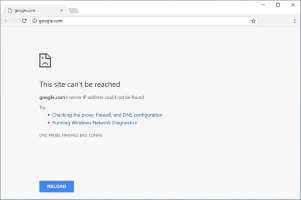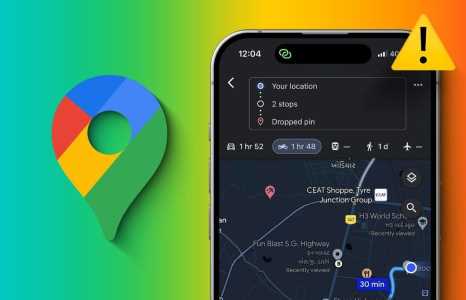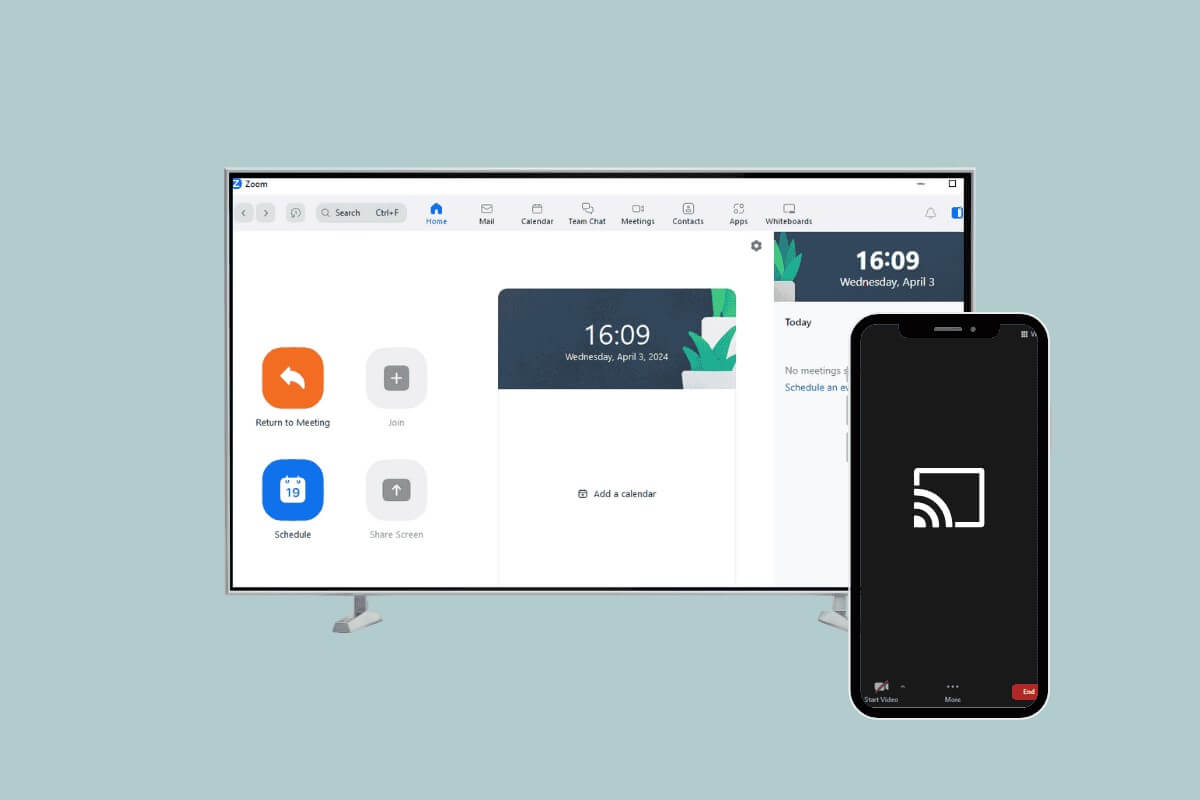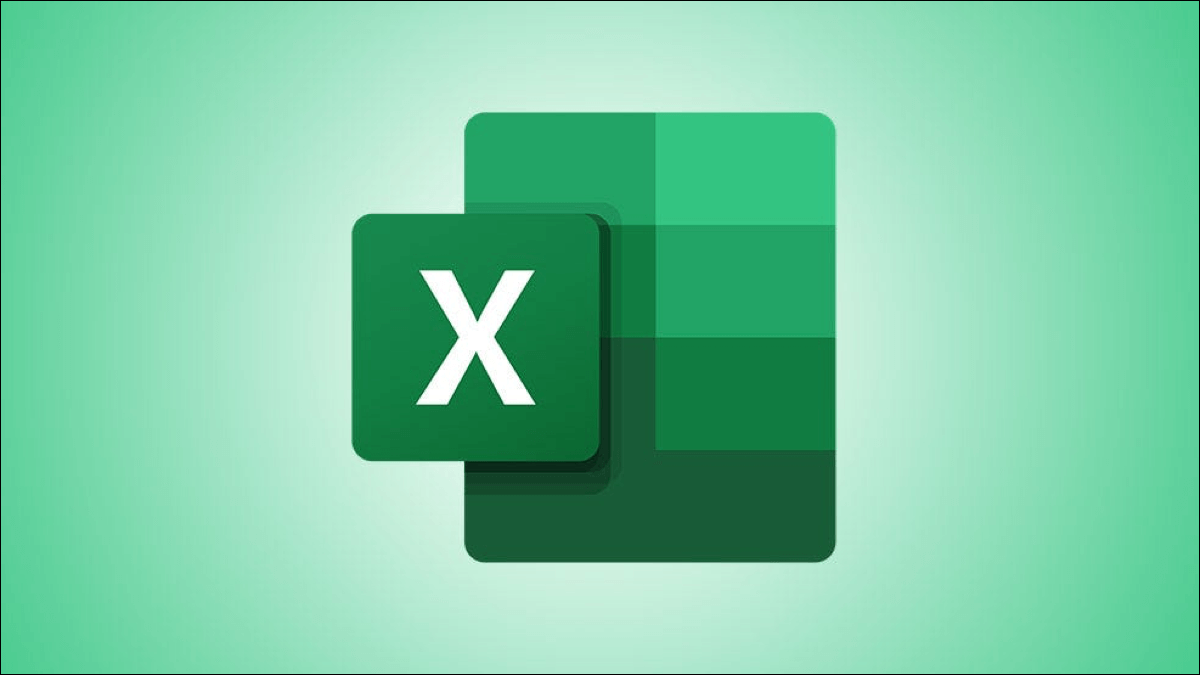Selvom Google Sheets måske ikke er lige så funktionsrig som sin hovedkonkurrent, Excel, tilbyder det utvivlsomt alle de væsentlige funktioner til håndtering af forskellige opgaver og datamanipulation. En sådan funktion er muligheden for at oprette en kopi af et Google Sheets-regneark, så du hurtigt kan kopiere og flytte data.
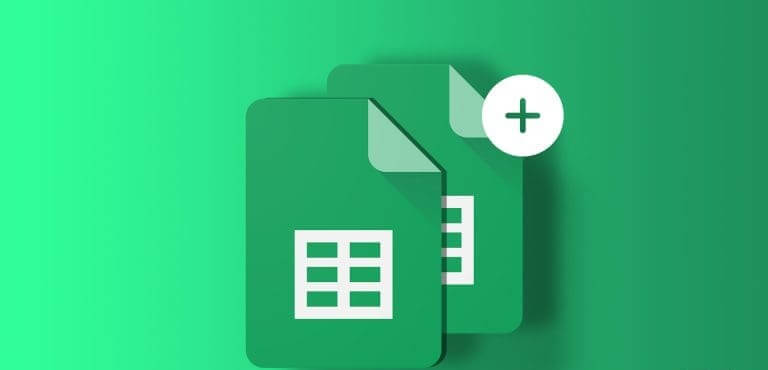
Uanset om du udforsker forskellige scenarier, udfører "hvad hvis"-analyser eller ønsker at beholde det originale regneark Mens man prøver ændringerneDet er muligt at kopiere et Google Sheets-regneark. I denne guide viser vi dig, hvordan du kopierer et Google Sheets-regneark til din computer på tre forskellige måder. Så lad os komme i gang uden yderligere omsvøb.
Sådan kopierer du et Google Sheets-regneark til et nyt regneark
Google Sheets gør det forholdsvis nemt at eksportere et regneark som et nyt regneark. Dette kan spare dig en masse tid, når du skal oprette et nyt regneark, der ligner et eksisterende.
Sådan kopierer du et Google Sheets-regneark som et nyt regneark på din computer:
Trin 1: Åben Google Sheets I din foretrukne webbrowser. Log ind på din Google-konto, hvis du ikke allerede har gjort det.
Trin 2: Åben datatabel som du vil kopiere regnearket fra. Højreklik på dit regneark, og klik på Kopiér til, og vælg Nyt regneark i undermenuen.
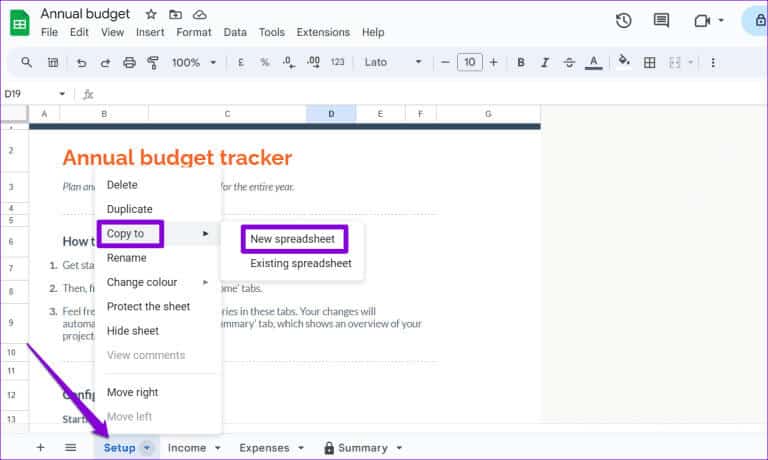
Trin 3: Du vil se en besked "Papiret blev kopieret." Når du er færdig, skal du klikke på linket Åbn regneark for at se dit nyoprettede regneark.
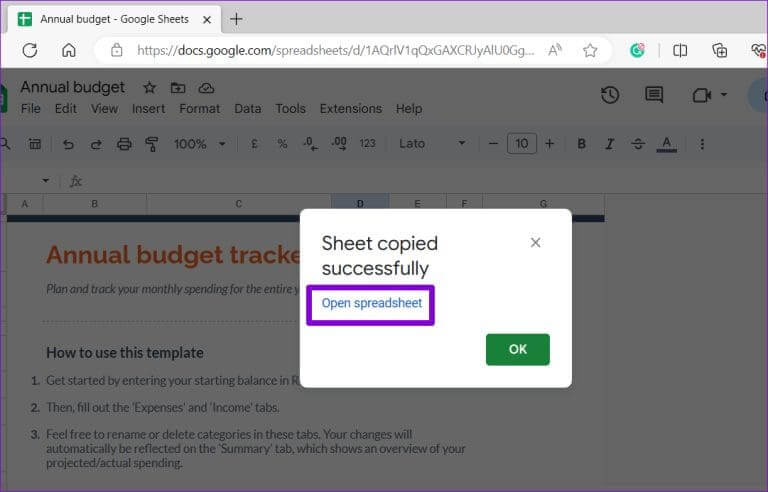
Det er vigtigt at bemærke, at det nye Google Sheets-regneark vil blive navngivet Unavngivet regneark Som standard. For at gøre det nemmere at finde og identificere, omdøb det til noget mere beskrivende.
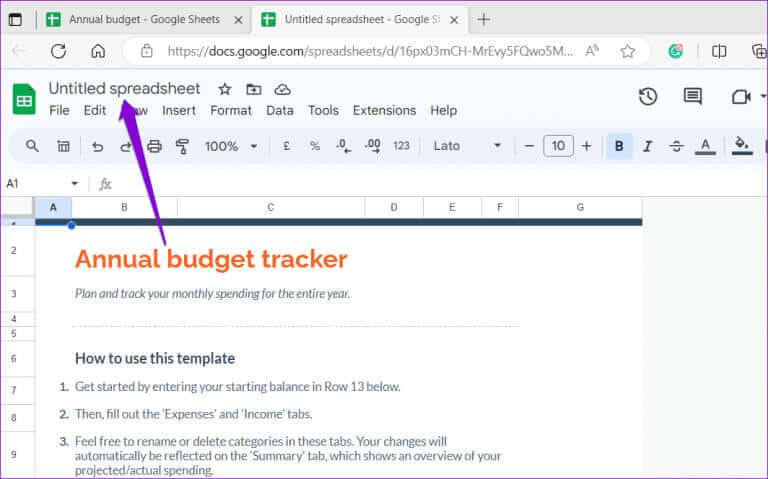
Sådan kopierer du et Google Sheets-regneark til et eksisterende regneark
Med Google Sheets kan du også kopiere et regneark til et eksisterende regneark, hvis du ikke vil oprette et nyt. Dette kan være nyttigt, når du vil Integrering af information fra forskellige kilder Eller sammenlign datapunkter inden for en velkendt ramme.
Selvfølgelig kan du bruge tastaturgenveje. Ctrl + C og Ctrl + V Sådan kopierer du et regneark og indsætter det i et eksisterende regneark. Dette er dog muligvis ikke den mest bekvemme metode, især hvis du har et stort regneark med mange data. I stedet kan du bruge følgende trin til at kopiere et regneark til et eksisterende regneark.
Trin 1: Åben Google Sheets I en webbrowser. Åbn derefter fil som du vil kopiere regnearket fra.
Trin 2: Højreklik på dit regneark, og klik derefter på Kopiér til, og vælg den eksisterende regnearksindstilling i undermenuen.
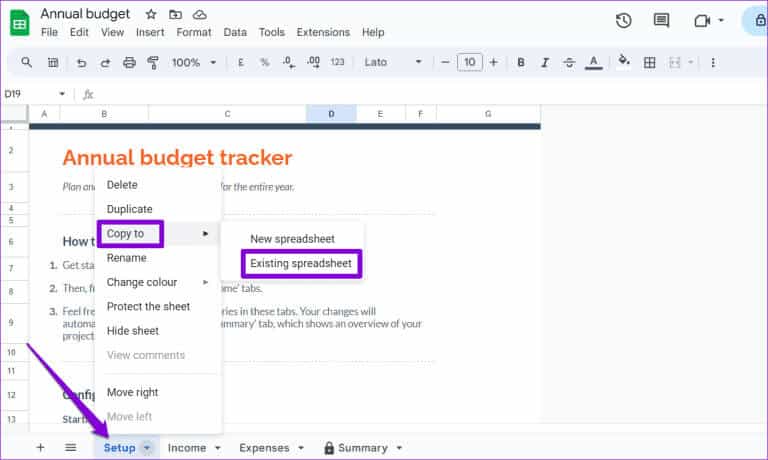
Trin 3: i vinduet "Vælg et regneark" der vises, skal du finde det regneark, som du vil kopiere regnearket til. Du kan bruge søgelinje Sådan finder du dit regneark efter dets navn eller URL.
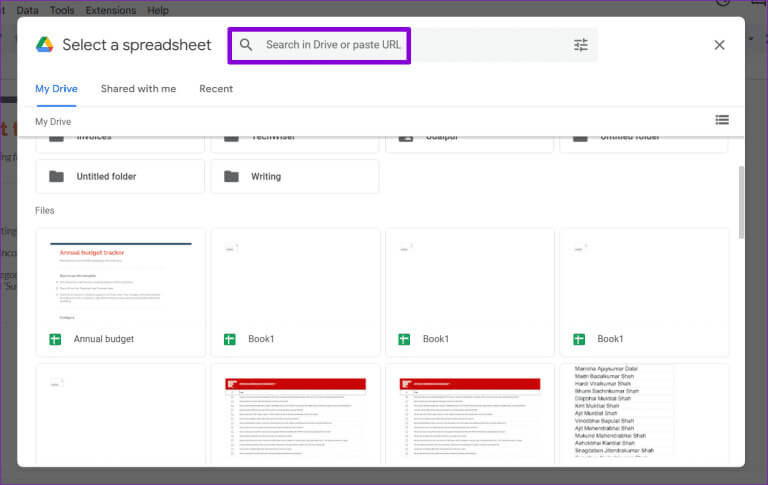
Trin 4: Find Google Sheets-fil din og klik på knappen "skuffer".
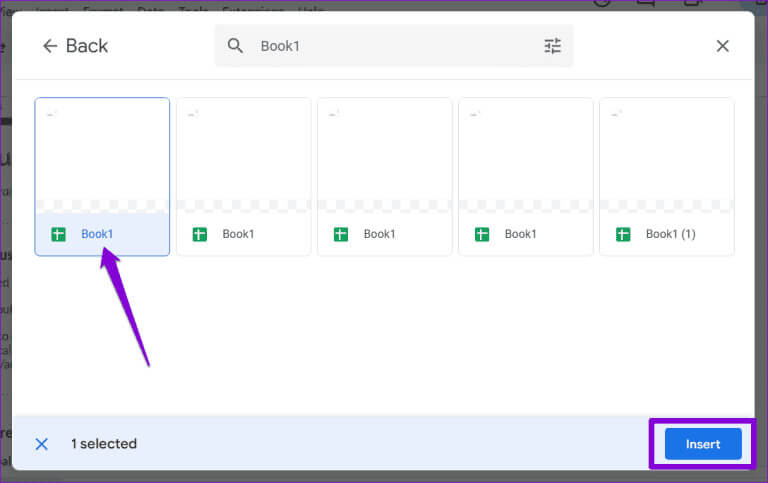
Trin 5: Vent mens Google Sheets kopierer regnearket til Den valgte fil Klik derefter på linket Åbn regneark for at se det.
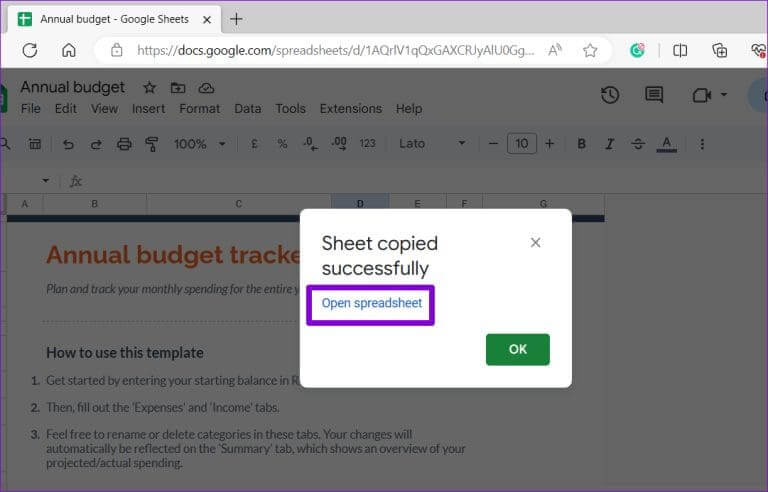
Sådan duplikerer du et regneark i det samme Google Sheets-regneark
Når du arbejder i et regneark, kan der være tidspunkter, hvor du har brug for at prøve forskellige beregninger eller data. I sådanne tilfælde giver Google Sheets dig mulighed for at duplikere et regneark. Dette opretter et nyt regneark med de samme data og formatering som originalen. Dette kan også være nyttigt, hvis du har brug for at oprette flere versioner af et regneark.
Følg disse trin for at duplikere et regneark i det samme Google Sheets-regneark.
Trin 1: Åben Google Sheets I din webbrowser, og åbn dit regneark.
Trin 2: Find Papirplacering som du vil duplikere. Højreklik på den og vælg Dupliker fra den resulterende liste.
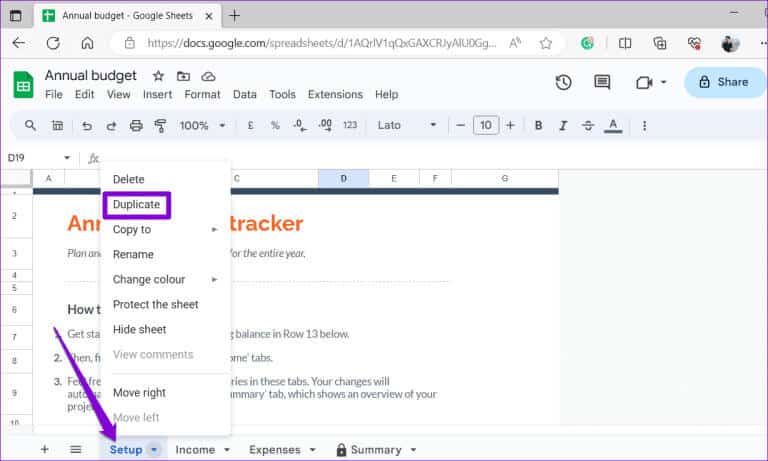
Trin 3: vilje Google Sheets Lav en kopi af papiret og gem det som "En kopi af [navn på originalopgave]." Du kan højreklikke på det nye ark og vælge Omdøb for at ændre dets navn.
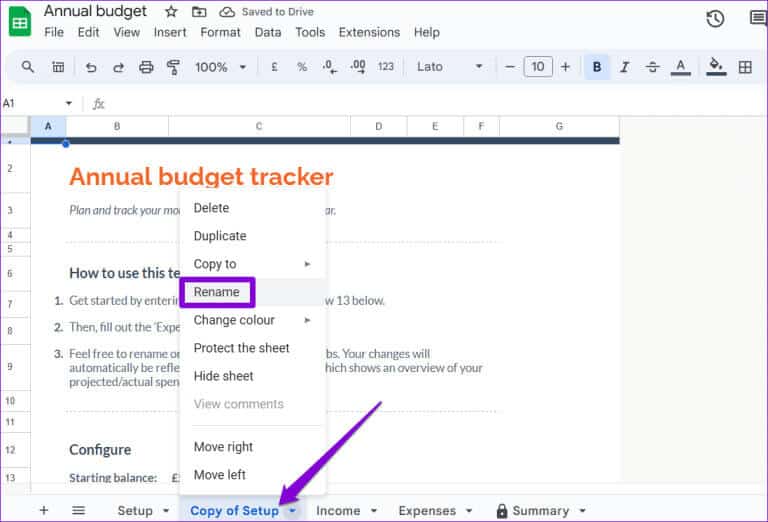
ARK taler
Google Sheets er et fantastisk værktøj til at organisere, analysere og samarbejde om data. Men hvis du vil have mest muligt ud af det, er det vigtigt at gøre dig bekendt med funktioner som de forskellige måder at duplikere regneark på. For flere af disse nyttige tips, sørg for at tjekke vores guide om De bedste Google Sheets-tricks.